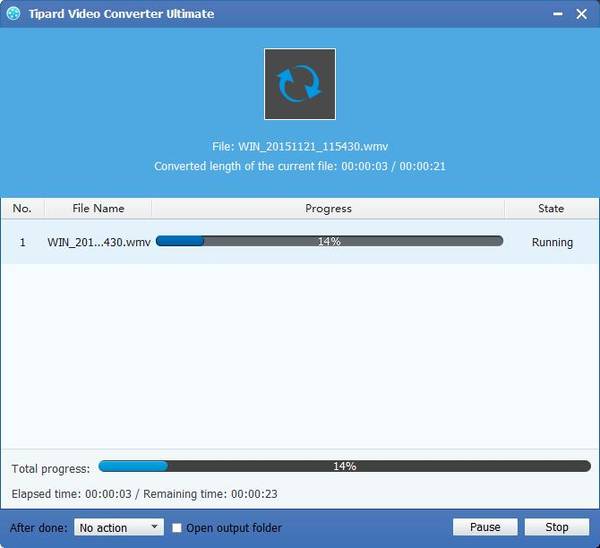Daha Düzenleme için Adobe Premiere WMV'ye MXF Dönüştürmenin En İyi Yolu

Adobe Premiere, Adobe Creative Suite'in (Adobe Systems tarafından geliştirilen grafik tasarım, video düzenleme ve web geliştirme uygulamaları) bir parçası olan zaman çizelgesi tabanlı video düzenleme yazılımı uygulamasıdır. Artık hem RGB hem de YUV'da 10,240 × 8,192 çözünürlüğünde, her kanal rengi için 32 bite kadar yüksek çözünürlüklü video düzenleme özelliğini yüksek oranda destekleyebilir. Birçok kişi, video düzenleme efektlerini güçlü düzenleme işlevlerine göre düzenlemek için kullandı.
Adobe Premiere, MXF dosyalarını doğrudan düzenleyemese de, daha fazla düzenleme için MXF'yi Adobe Premiere WMV'ye dönüştürmeniz gerekir. Tipard MXF'den Adobe Premiere Converter Panasonic P2, Canon XF ve Sony XDCAM kamera tarafından çekilen MXF dosyasını Adobe Premiere uyumlu düzenleme formatlarına dönüştürebilme özelliğine sahiptir. Ayrıca, videoları ve anlık görüntüleri PNG, JPEG ve BMP olarak kaydetmek için önizleyebilirsiniz. Aşağıdaki kılavuz, daha fazla düzenleme için MXF'yi Adobe Premiere WMV'ye nasıl dönüştüreceğinizi gösterir.
Orijinal MXF videosunu yükle
Araç çubuğundaki "Video Ekle" düğmesini tıklayarak MXF dosyanızı yazılımınıza yükleyebilirsiniz. Birden fazla video dosyasını dönüştürmeniz gerekiyorsa, birden fazla dosya yüklemek için "Dosya> Klasör Ekle" yi seçebilirsiniz.

Adobe Premiere WMV formatını seçin
WMV biçimini seçmek için "Profil" açılır listesini tıklatarak çıktı biçimini seçmeniz gerekir. Veya aşağıdaki metin alanına doğrudan "WMV" girebilirsiniz ve yazılım sizin için otomatik olarak bulacaktır.
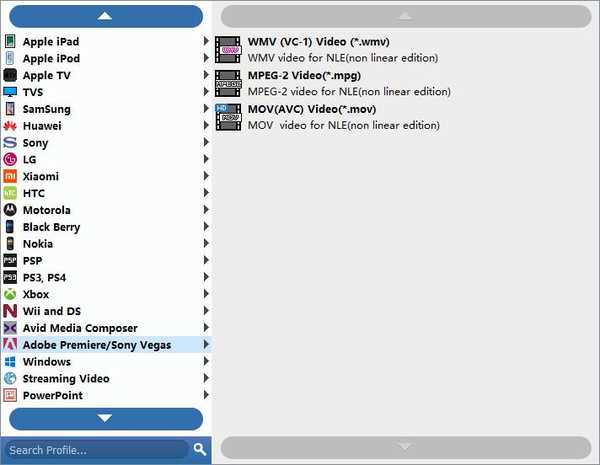
Çıkış videosunu düzenle
Video efektlerini ayarlayabilir, siyah kenarları kaldırmak, videoya görüntü / metin filigranı eklemek ve çıkış sesini ihtiyaçlarınıza göre ayarlamak için video karesini kırpabilirsiniz.

Çıkış tercihlerini düzenle
Çıkış klasörünü ve anlık görüntü klasörünü ayarlamanıza izin verilir. Ayrıca bu profesyonel yazılımı her hafta, her ay veya her yıl güncellemeyi seçebilirsiniz.
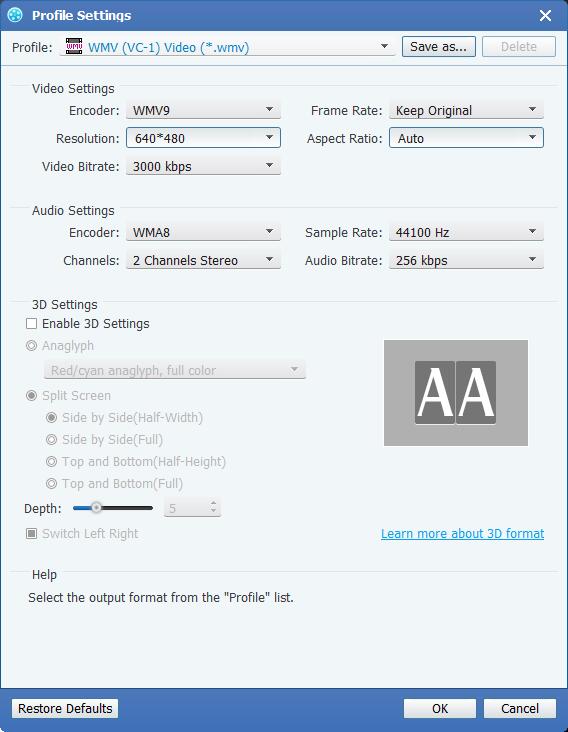
MXF'yi Adobe Premiere'e dönüştürün
Dönüştürmeyi "Dönüştür" düğmesini tıklatarak başlatabilirsiniz, birkaç dakika sonra hedef dosyalarınızı orijinal yüksek kalitede alabilirsiniz.